综述
云点播提供了视频审核功能,可通过智能审核及人工审核对媒体资源进行禁止分发、禁播及通过、恢复分发的操作。用户可通过设置审核模板对所有后续上传的媒体资源进行不同类别的内容审核,并通过设置审核阈值把控审核尺度。
智能审核完全依赖于图像技术和模型精度,在面对多场景视频时,可能出现漏审和错审的情况。因此云点播采用了智能审核+人工复核的综合机制解决审查工作量和审查效率的问题。用户可以使用智能审核对视频进行全面细致的初审,在审核发现异常时,通过人工介入的方式对异常视频进行二次复查,纠正可能出现的漏审和错审,保证播放媒资的内容安全。
云点播对媒资内容的智能审核有两种流程(如下表)。用户可以在上传媒体文件时,自动开启审核。
| 选项 | 说明 |
|---|---|
| 先发后审 | 在该审核流程下,用户所有上传的视频均标记为“正常”状态,用户可获得当前视频的播放地址进行正常观看。云点播默认处于该模式。 |
| 先审后发 | 在该审核流程下,用户所有上传的视频均会通过智能审核,状态首先标记为“审核中”。处于该状态的视频,不能获得外链播放地址,因此处于不可播放状态。当AI智能审核的机审结果通过后,该视频处于“通过”状态,用户可以获得该视频的外链播放地址进行正常播放。当智能审核的机审结果不通过时,该视频处于“屏蔽”状态,用户不能获得该视频的外链播放地址。 |
云点播为用户预留了人工审核的通道,可以人工对视频审核结果进行二次评审,从而纠正可能出现的机审错误(详情查看本文【人工审核】一节)。同时,用户也可以另配置其他审核模板,从多个维度对视频进行重新审核(详情查看本文【手工触发智能审核】一节)。
审核流程设置
前提条件
- 云点播至少创建了一个点播实例。
操作步骤
- 新建一个审核模板。审核模板的创建过程,可详见【公共模板管理】-【审核模板】。
- 进入云点播控制台,在【点播模式】-【审核设置】中可对审核流程进行设置。用户可以选择【先发后审】或者【先审后发】的审核流程。当选择【先审后发】时,用户需要首先在【默认机审模板】处先选择一个默认机审模板。
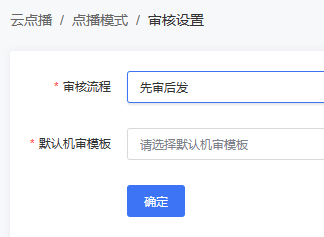
查看审核详情
前提条件
- 云点播至少创建了一个点播实例。
操作步骤
进入云点播控制台,选择左侧导航栏的【任务管理】–【审核任务】可打开审核任务列表页面。点击【点播模式】标签卡,选择一个视频点击详情,可以查看该视频的审核详情。该页面下,用户可以预览原视频并查看该视频的审核图片证据。左侧的视频预览框,可以预览播放该视频。无论该视频是否处于【屏蔽】状态,用户均可以在该预览框播放视频。右侧展示了基于智能审核的图片证据和审核结果,用户可以对智能审核的证据进行回顾。若机审结果判定违规,将在【机审核结果】栏以红色标识【违规】字样。
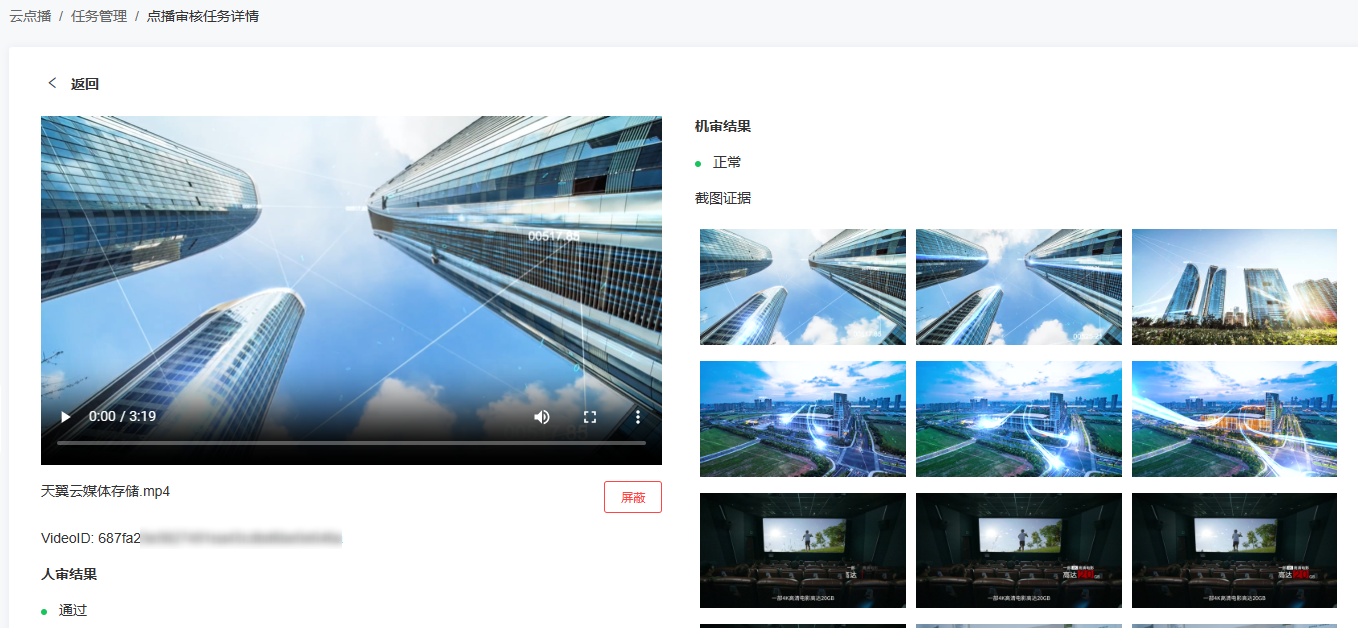
注意
受限于浏览器对部分视频编码规格的限制,采用AV1、HEVC(H.265)的视频无法在预览框正常展示播放。
手动触发智能审核
前提条件
以下情形,用户可能需要手工触发智能审核:
- 处于【先发后审】模式,对个别已发布视频需要做智能审核;
- 处于【先审后发】模式,需要调用其他审核模板对该视频进行二次审核;
操作步骤
进入云点播控制台,选择左侧导航栏的【任务管理】–【审核任务】可打开审核任务列表页面。点击【点播模式】标签卡,在特定视频的【操作】栏选择【开始审核】或【重新审核】,在弹出的对话框选择合适的审核模板开始审核。如该视频从未经过智能审核,则显示为【开始审核】;如该视频曾发起过智能审核,则显示为【重新审核】。
人工审核
无论处于【先发后审】或【先审后发】模式,用户均可以基于主观经验判断,对一个视频的发布状态进行调整。人工审核的结论将优先于智能审核的结论。
用户可以通过以下两个入口,对一个视频文件进行【屏蔽】:
